안녕하세요^^ 요즘에는 모바일 없는 세상을 상상을 할 수가 없죠 그런데 이렇게 많이 사용을 하다 보면 가끔 느려지거나 혹은 불필요한 작업으로 인해서 느려지는 걸 느낄 수가 있습니다. 이럴 때 공장초기화를 시키고 싶어 하시는데요
그런데 어떻게 하는지 잘 모르시는 분들을 위해서 오늘은 갤럭시 핸드폰 공장초기화 하는 방법 2가지에 대해서 알아보도록 하겠습니다.

첫 번째 방법은 설정에서 진행을 하는 방법입니다. 우선 설정 앱을 클릭을 하고 들어가 주시면 됩니다.

그런 다음 많은 항목 중에 일반이라는 항목이 보이게 됩니다. 여기를 클릭을 하고 들어가 주세요

그리고 아래로 내려가 보시면 초기화라는 작업이 나오게 되는데요 여기를 클릭을 하고 들어가 주시면 됩니다.

그러면 초기화 종류가 나오게 되는데요 우리가 원하는것은 공장초기화 이기 때문에 디바이스 전체 초기화를 클릭을 해주세요

그러면 여러분들이 앱이나 혹은 브라우저에 저장되어 있던 계정들이 전부 다 나오게 됩니다. 물론 구글 계정까지 나오게 되는데요 이 모든 항목들이 사라진다고 보시면 될듯합니다. 맨 아래에 있는 초기화 버튼을 눌러주세요

그리고 현재 걸려 있는 암호를 작성을 해주시면 완료가 되어집니다. 이렇게 해서 여러분들도 쉽게 따라 하실 수 있습니다.

이번에는 두번째 방법에 대해서 이야기를 드리려고 하는데요 이번에는 리커버리 항목으로 넘어가서 진행을 하는 방법입니다. 이것도 두 가지로 나누어지는데요 홈버튼이 있거나 혹은 없거나입니다.
홈버튼이 있는 경우 : 홈버튼 + 볼륨 상 + 전원
홈버튼이 없는 경우 : 빅스비 버튼 + 볼륨 상 + 전원
전원을 끄신다음 위에처럼 켜주시면 됩니다.
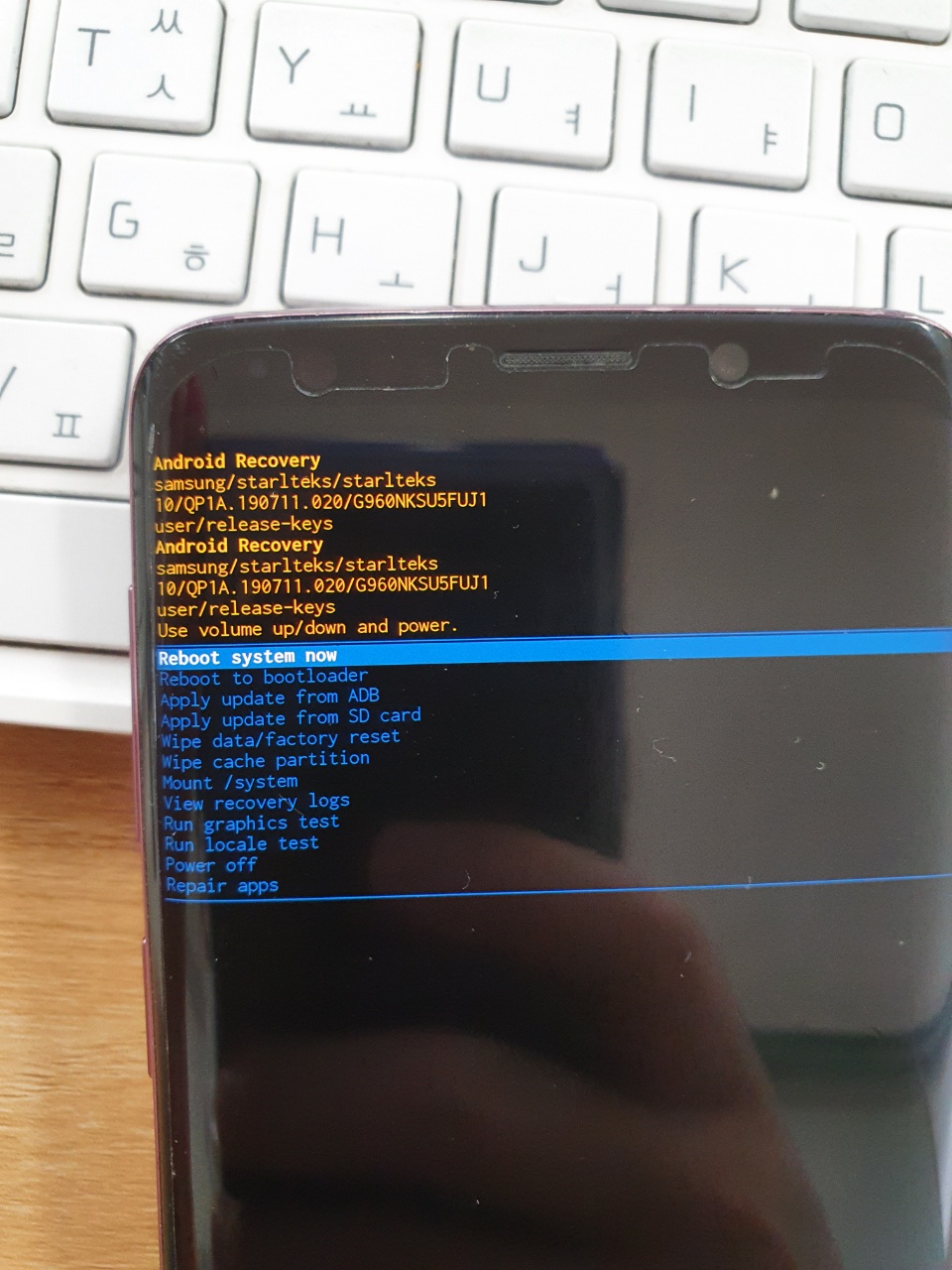
그러면 위에처럼 리커버리 항목이 나오게 됩니다. 그러면 여기에서 상하는 볼륨 상하 키로 확인은 전원 키로 진행을 해주시면 됩니다. Wipe data /factory reset이라는 항목이 보이실 겁니다. 여기를 클릭을 해주세요

그러면 삭제를 하시겠습니까?라는 멘트가 나오게 되는데요 초기화를 눌러주시면 혹은 Yes를 눌러주시면 완료가 됩니다.

그리고 맨 위에 있는 Reboot system now를 눌러주시면 다시 여러분들이 처음 핸드폰 화면으로 넘어가게 됩니다.
첫 번째 방법과 두 번째 방법을 병행해서 사용을 해야 됩니다. 첫 번째 방법은 안드로이드 바탕을 다시 전부 새 걸로 바꾸는 개념이라면 두 번째 방법은 안드로이드 바탕을 지웠다가 새로 설치하는 개념입니다. 그리고 두 번째 방법을 이용을 할 때에는 구글 아이디를 기억을 하고 있어야 된다는 거 꼭 잊지 마세요
이렇게 해서 오늘은 갤럭시 핸드폰 공장초기화하는 방법에 대해서 알아보았습니다. 여러분들도 한번 진행을 해보세요



